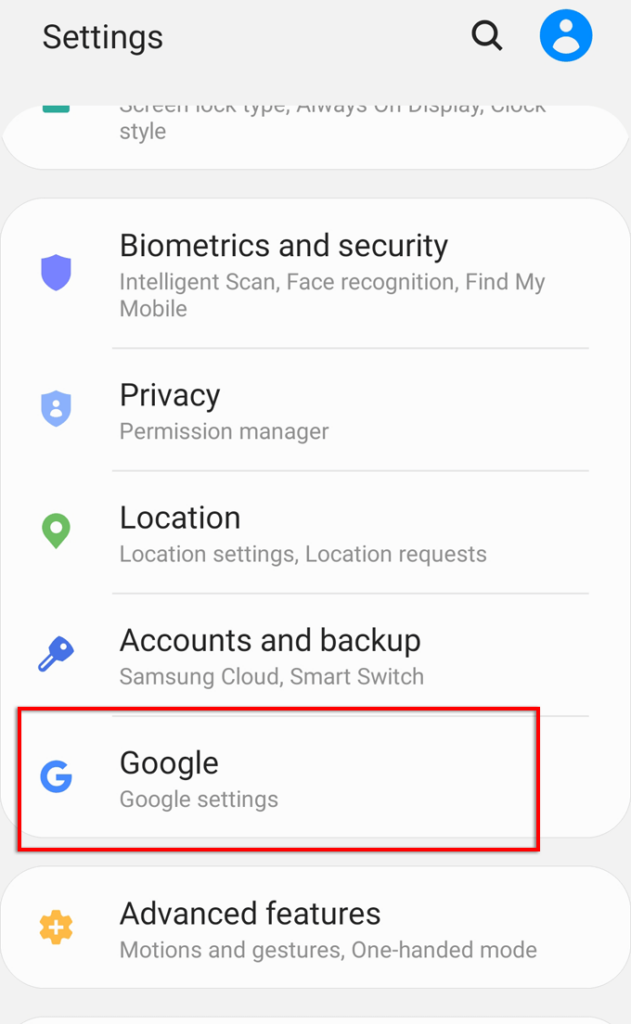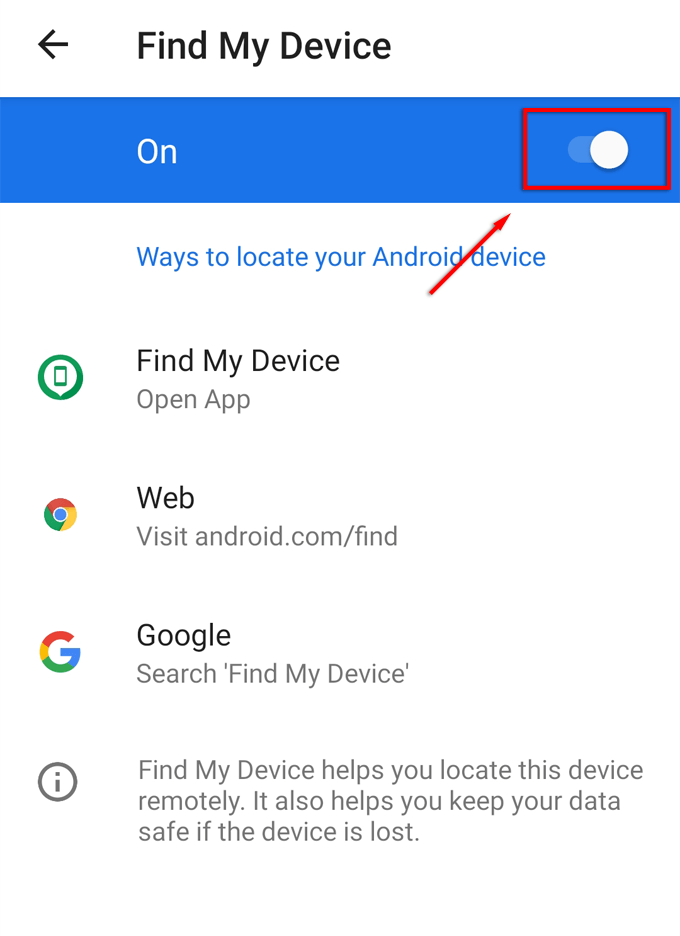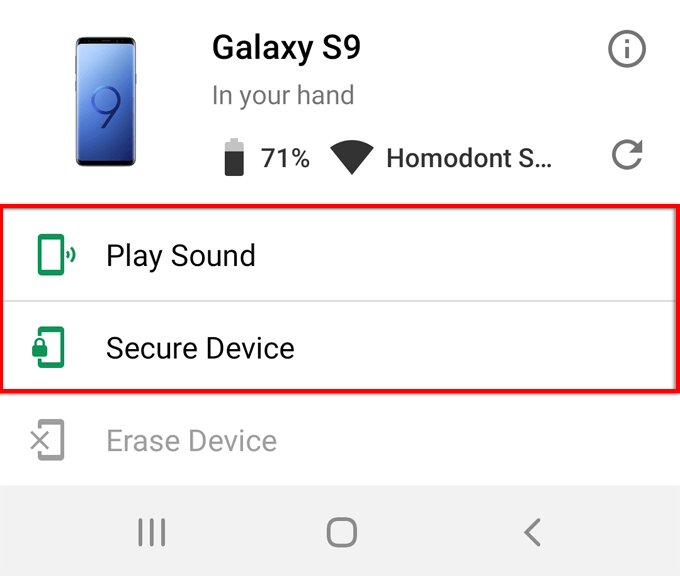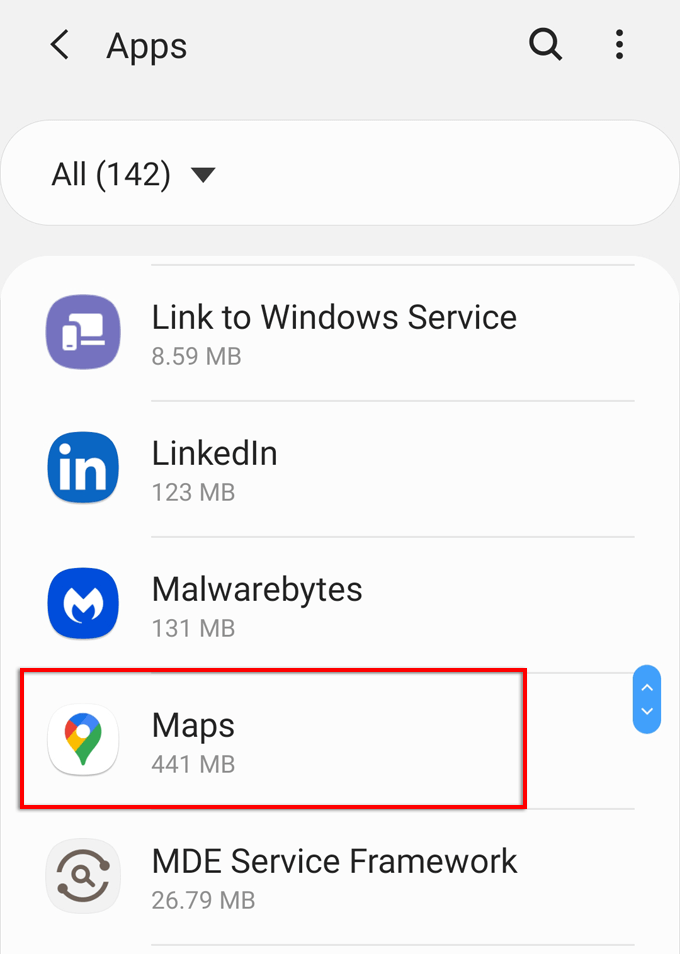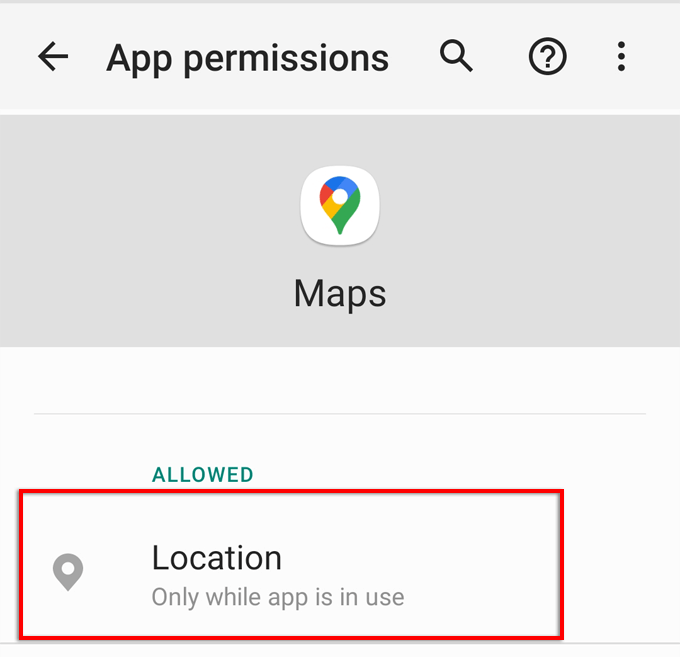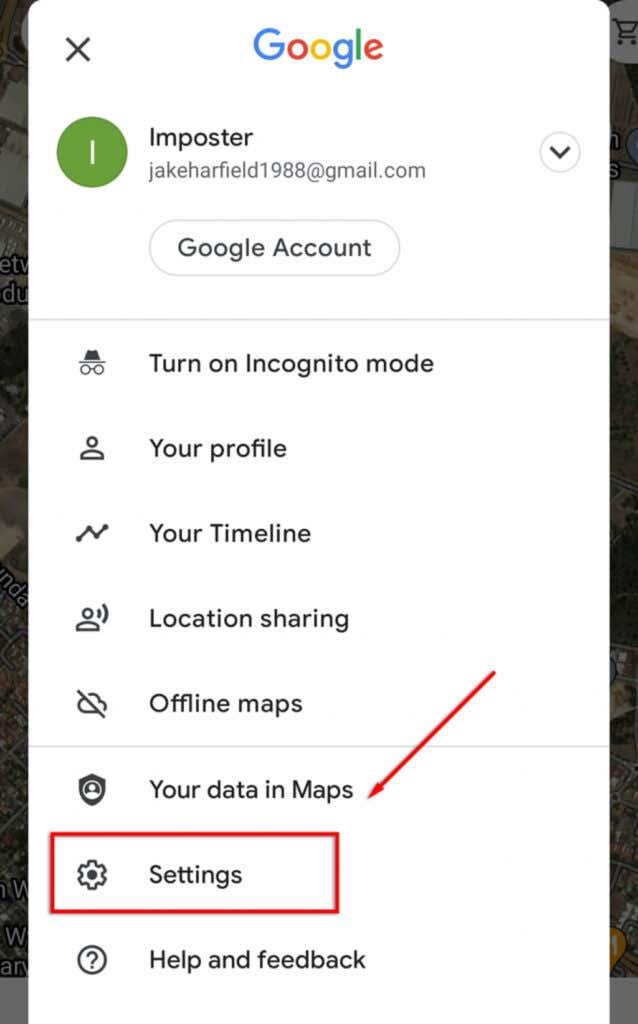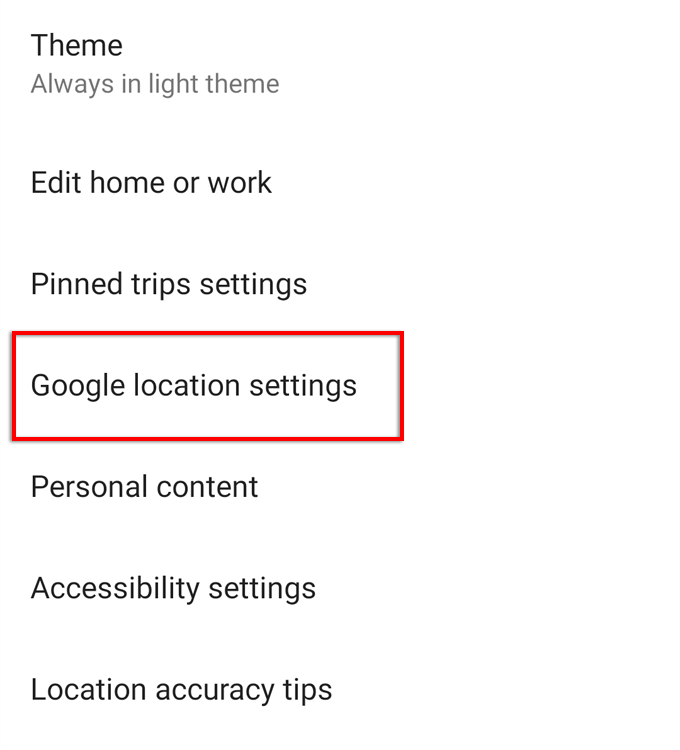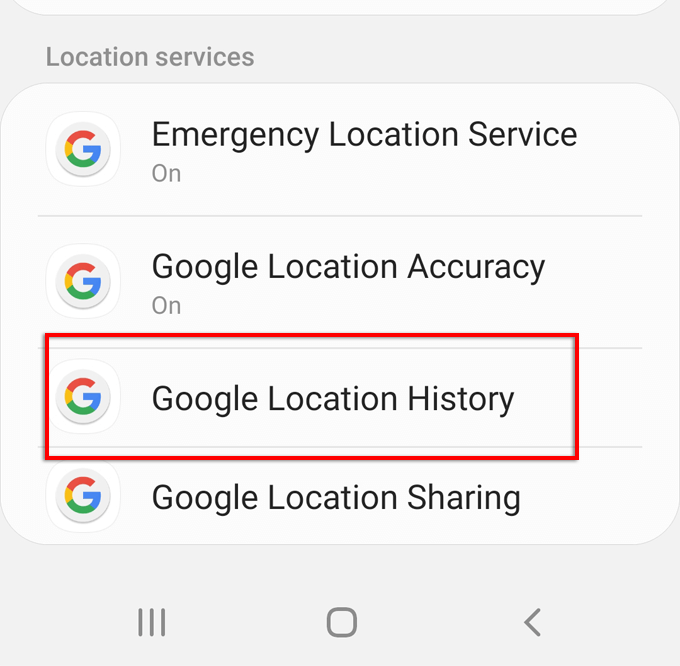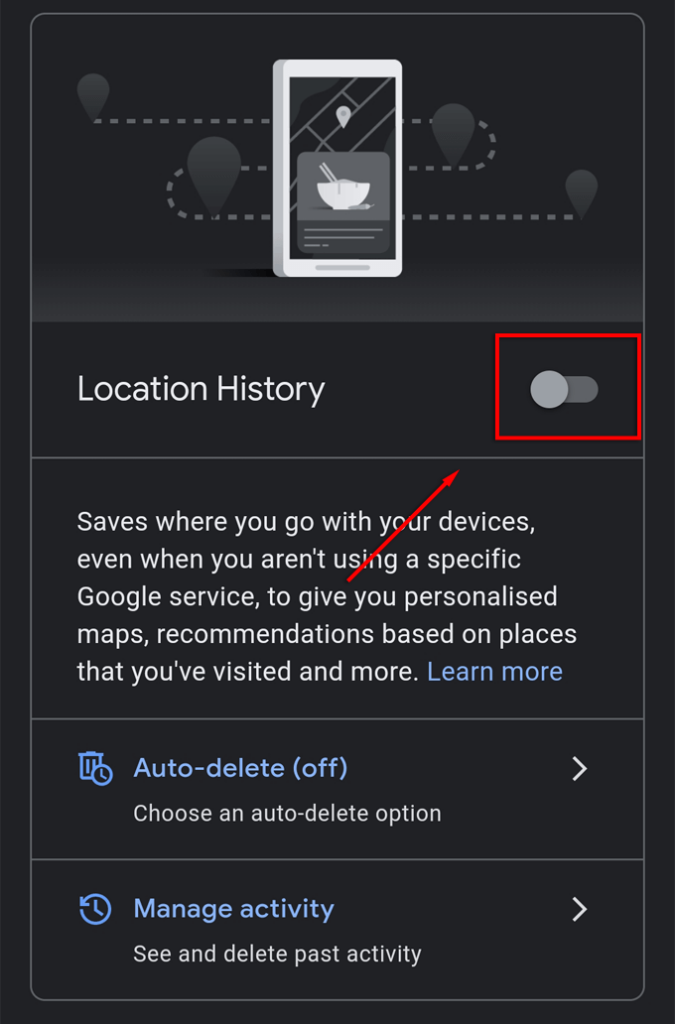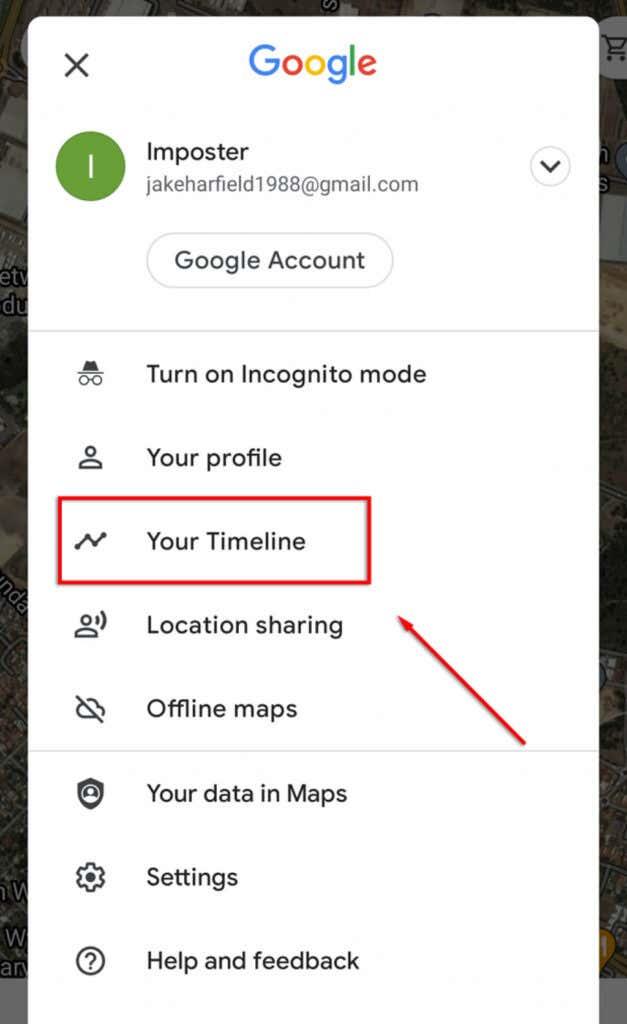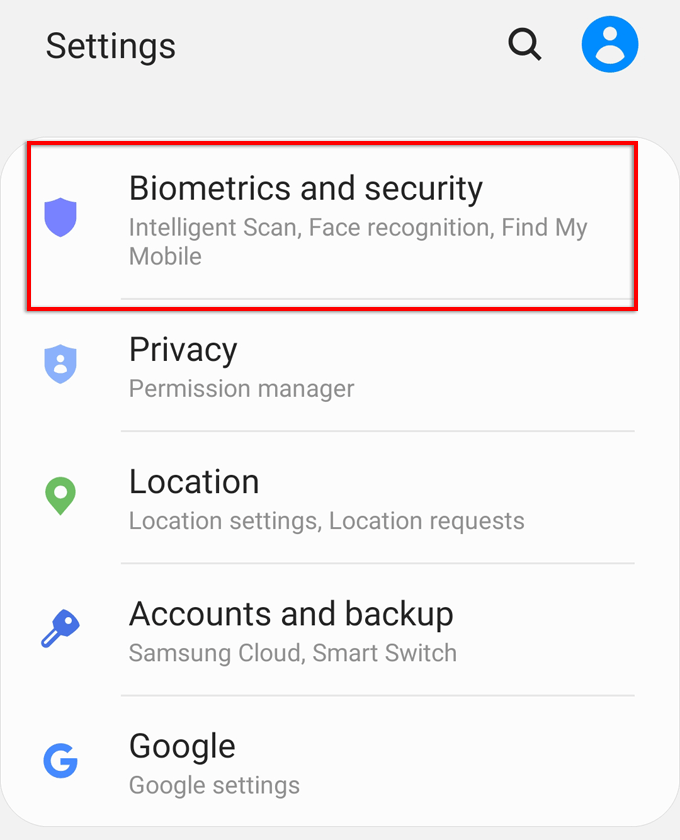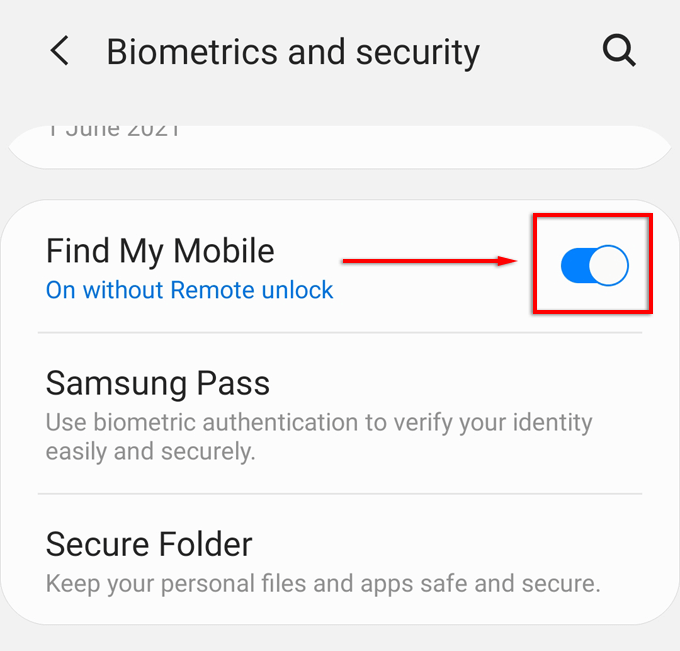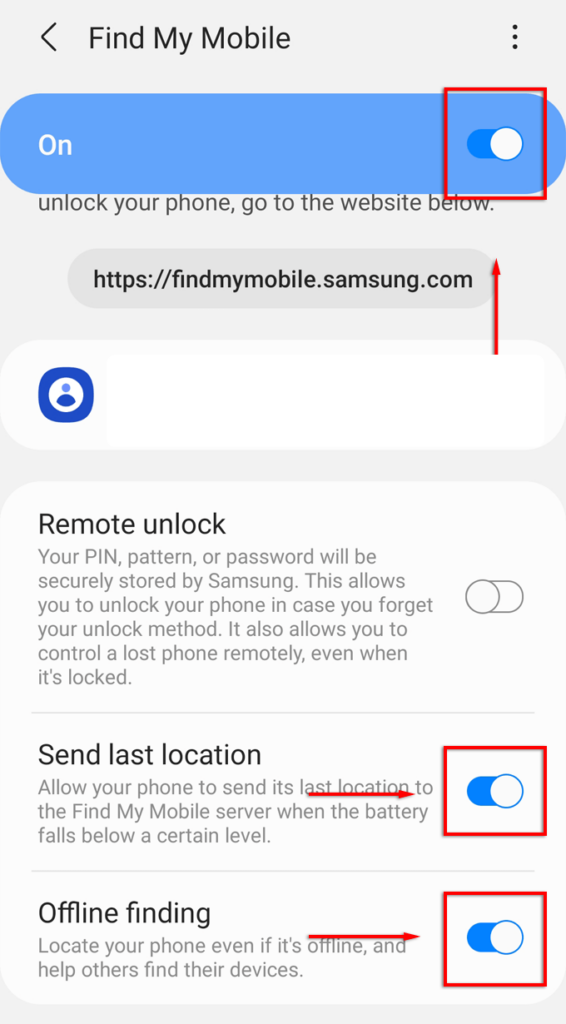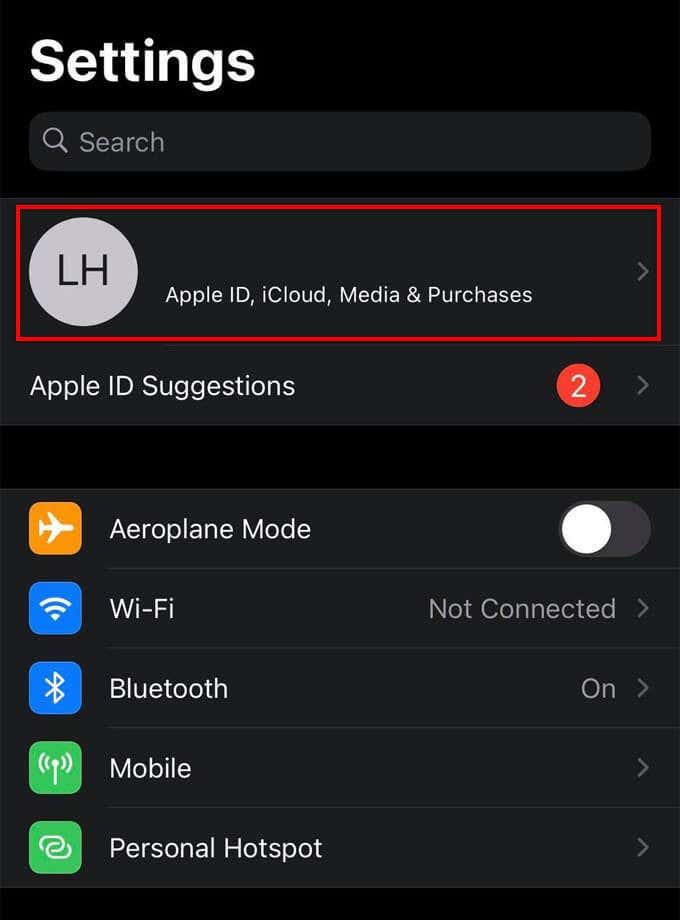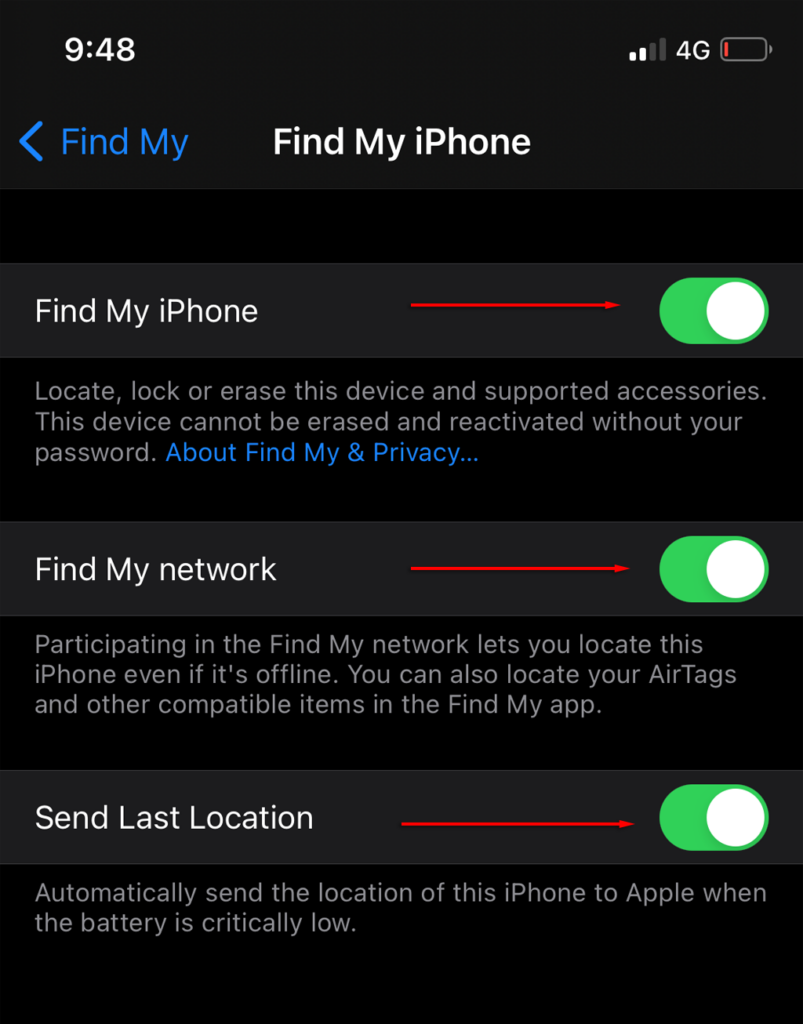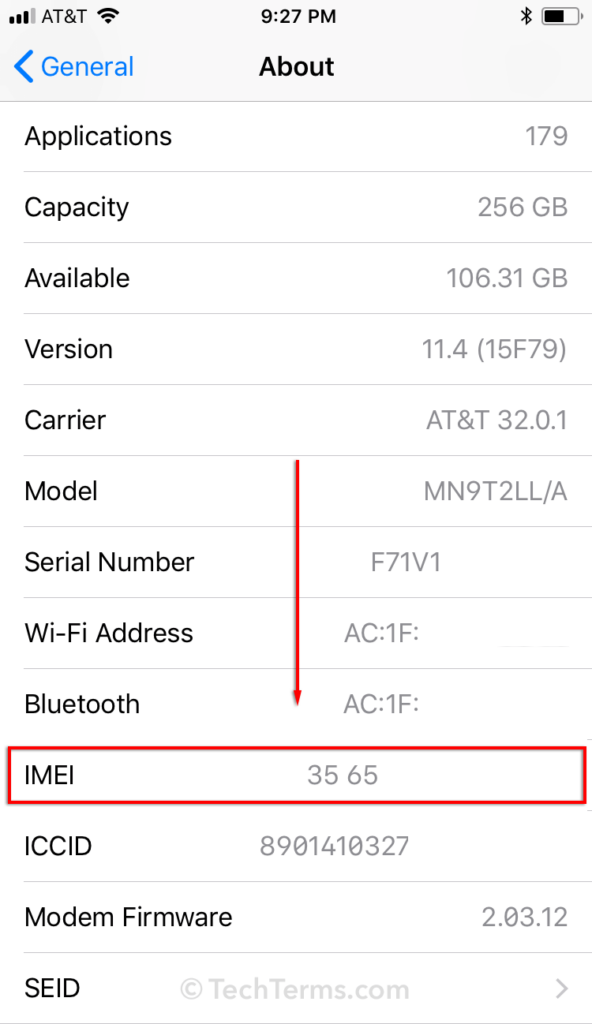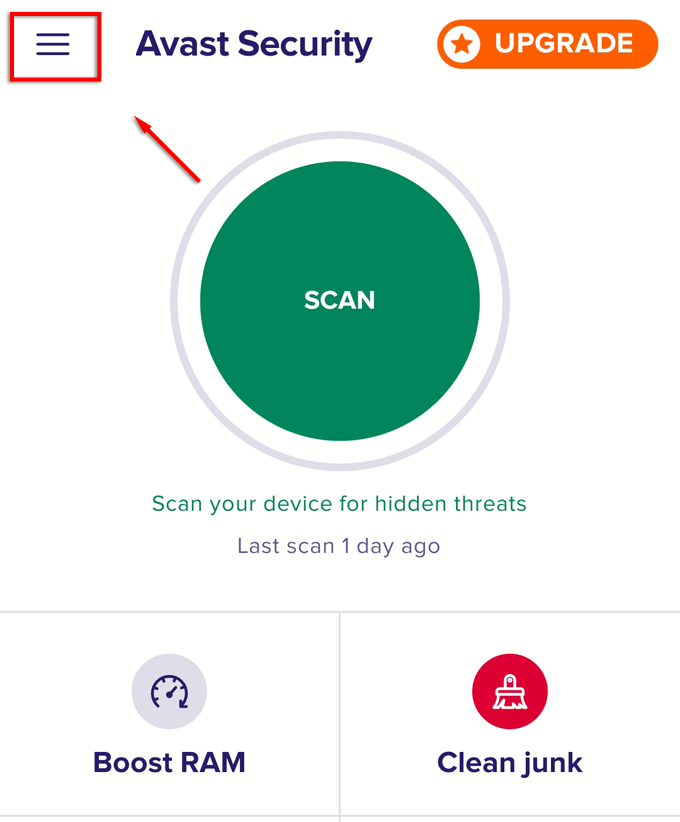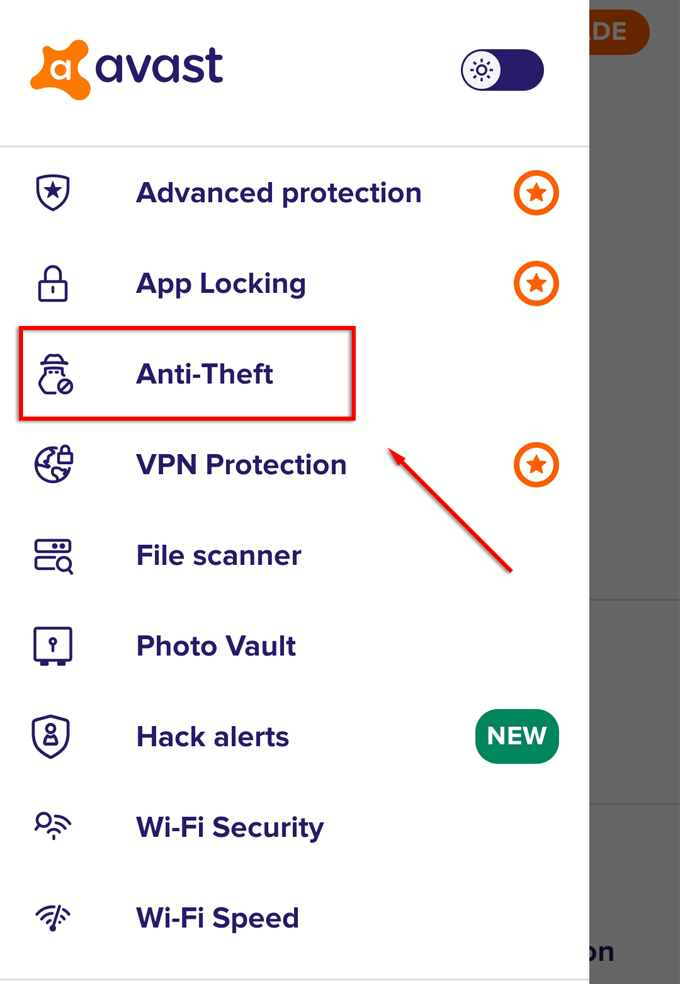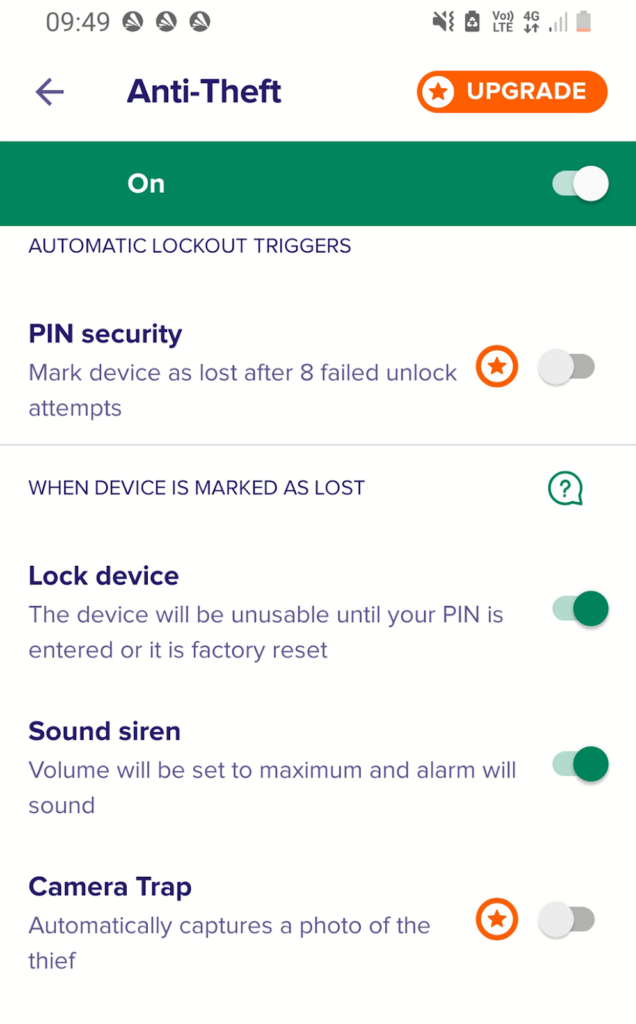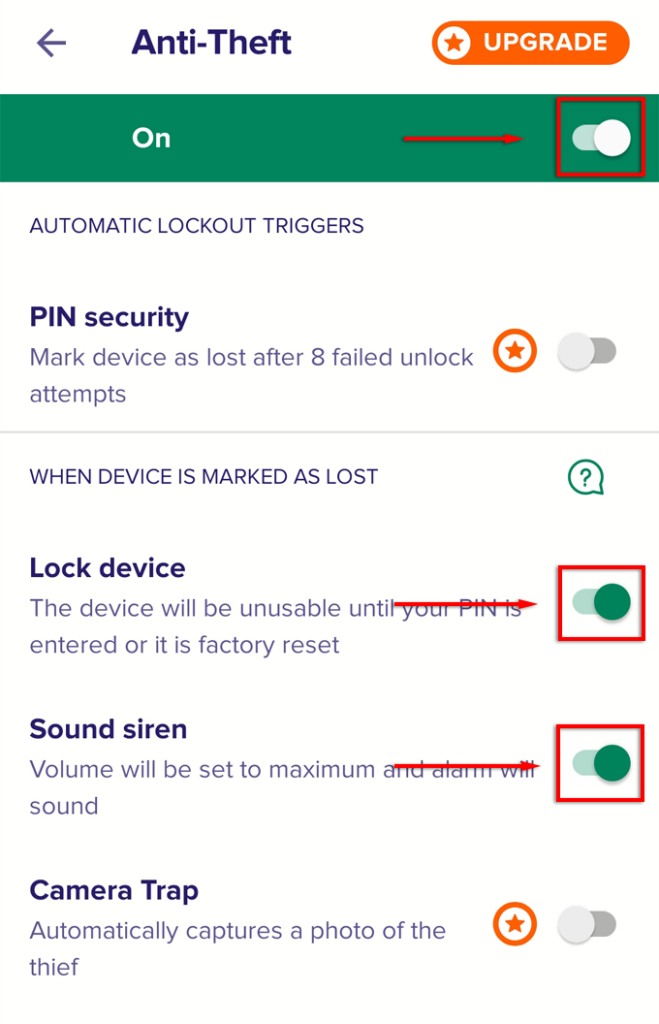Нема ништа горе од губитка телефона или крађе. У овом чланку ћемо покрити ставке које морате да омогућите да бисте лоцирали изгубљени мобилни телефон који је искључен. Поред тога, телефону ће можда бити потребно напајање и интернет веза.
За све ове методе, потребно је да омогућите функције опоравка пре него што се телефон изгуби. Ако је већ изгубљен, можда ћете и даље моћи да га пронађете . Подесите строгу лозинку за закључавање екрана тако да ће лопову бити теже да ресетује телефон или да вас одјави са било ког кључног налога.

Међутим, ако неко фабрички ресетује ваш телефон, мало је вероватно да ћете га икада преузети.
Гоогле Финд Ми Девице
Можете да користите Гоогле-ов Финд Ми Девице да пронађете било који Андроид телефон под условом да има интернет везу и да је ваш телефон пријављен на ваш Гоогле налог. Када се телефон изгуби, може се пронаћи преко апликације Гоогле Финд Ми Девице која је доступна у Плаи продавници бесплатно или путем веба.
Омогући Пронађи мој уређај:
- Отворите Подешавања .
- Померите се надоле и изаберите Гоогле .
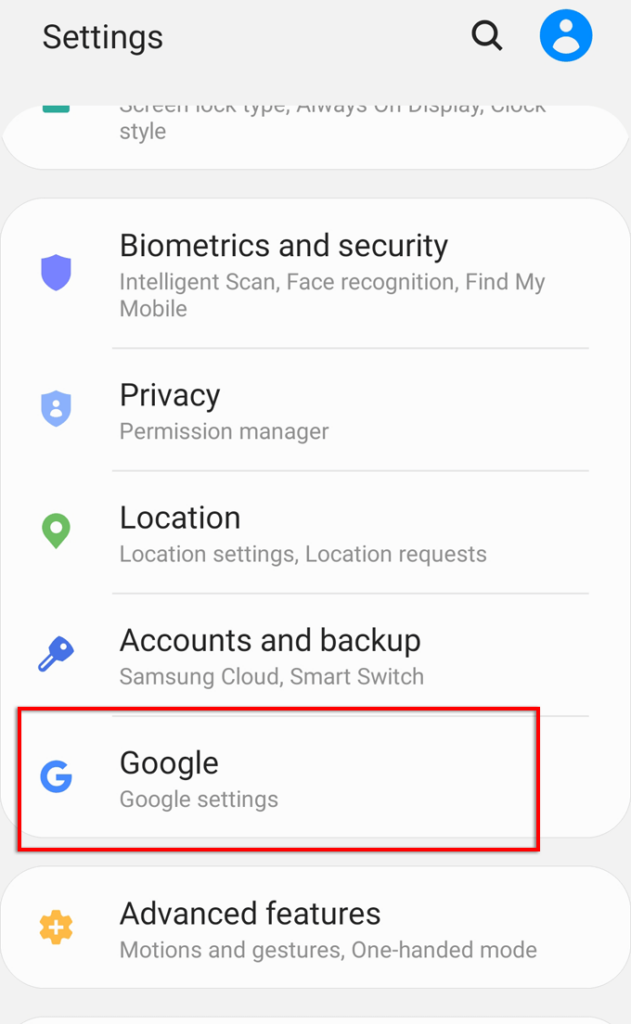
- Изаберите Пронађи мој уређај . Ако је искључен, укључите га.
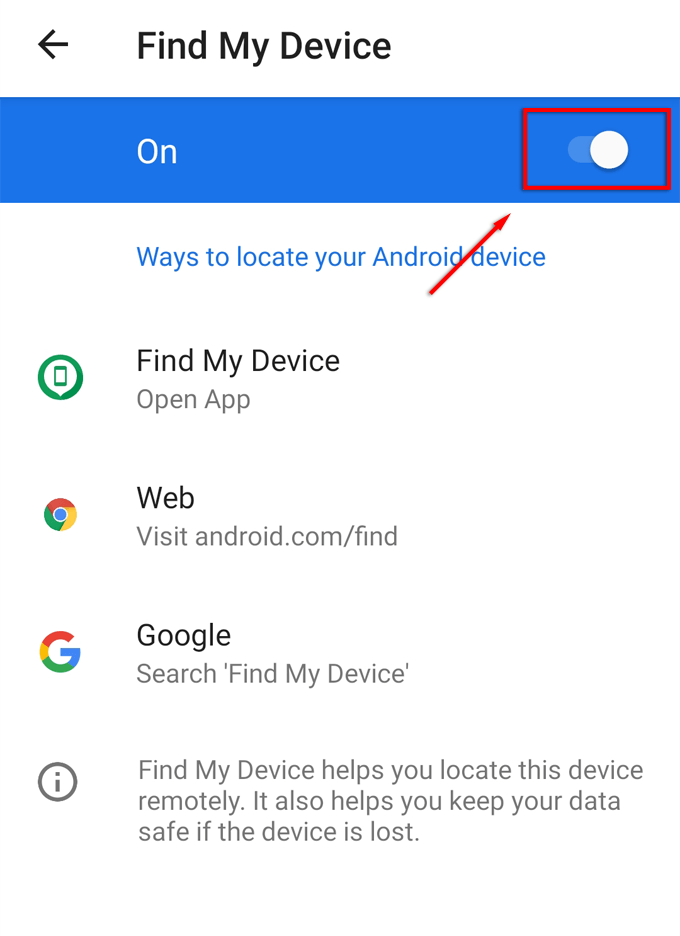
- Уверите се да му дозвољавате приступ вашој локацији.
Да бисте пронашли свој телефон помоћу Гоогле Финд Ми Девице на другом уређају (телефону или рачунару):
- Отворите Плаи продавницу , претражите Финд Ми Девице и инсталирајте апликацију.
- Отворите Гоогле Финд Ми Девице .
- Пријавите се на свој Гоогле налог.
- Ако је изгубљени уређај пријављен на ваш Гоогле налог, апликација ће приказати његову локацију.
- Изаберите Безбедни уређај и наведите поруку на закључаном екрану и број телефона како би свако ко поседује ваш телефон могао да вас контактира.
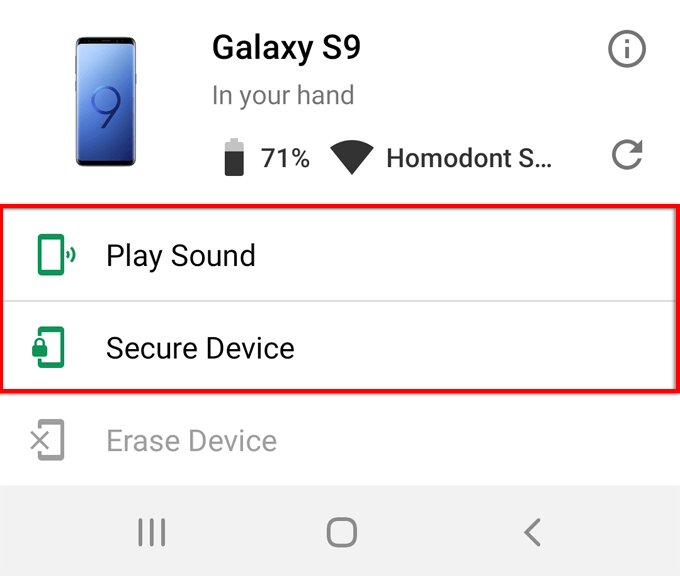
Савет: Такође можете да користите Финд Ми Девице за даљинско брисање података са изгубљеног телефона .
Гоогле временска линија
Ако је ваш уређај остао без струје, можда ћете и даље моћи да лоцирате изгубљени мобилни телефон који је искључен преко Гоогле временске линије . Да би ово функционисало, уверите се да је следеће омогућено пре него што се уређај изгуби:
- Пријавите се на свој Гоогле налог.
- Приступ Интернету треба да остане омогућен.
- Извештавање о локацији и Историја локација су укључени.
Да бисте укључили извештавање о локацији:
- Отворите Подешавања > Апликације .
- Пронађите и изаберите Мапе .
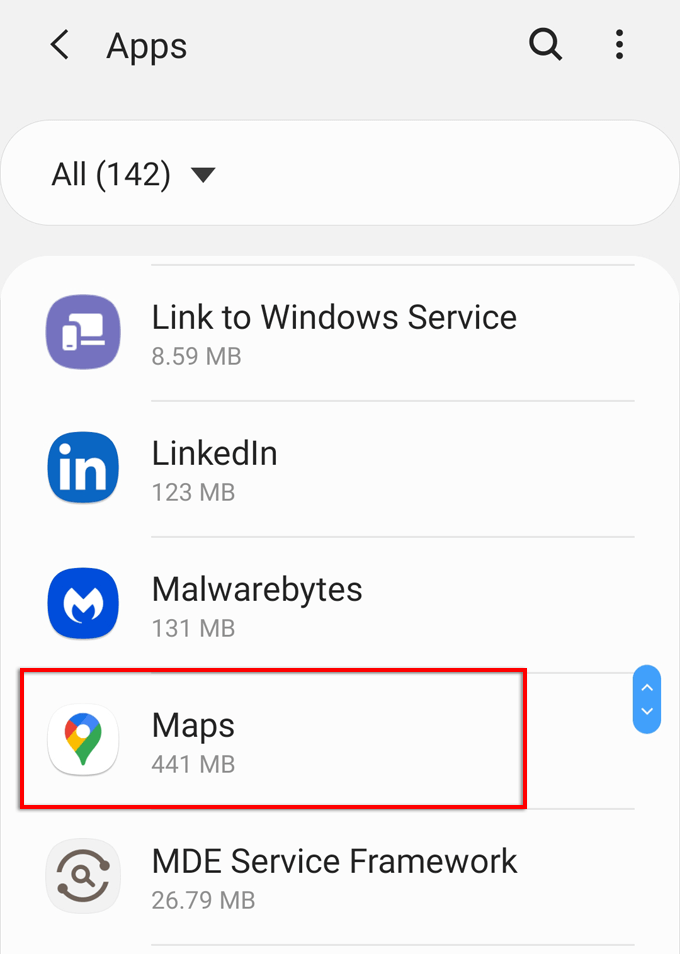
- Изаберите Дозволе и уверите се да је локација омогућена.
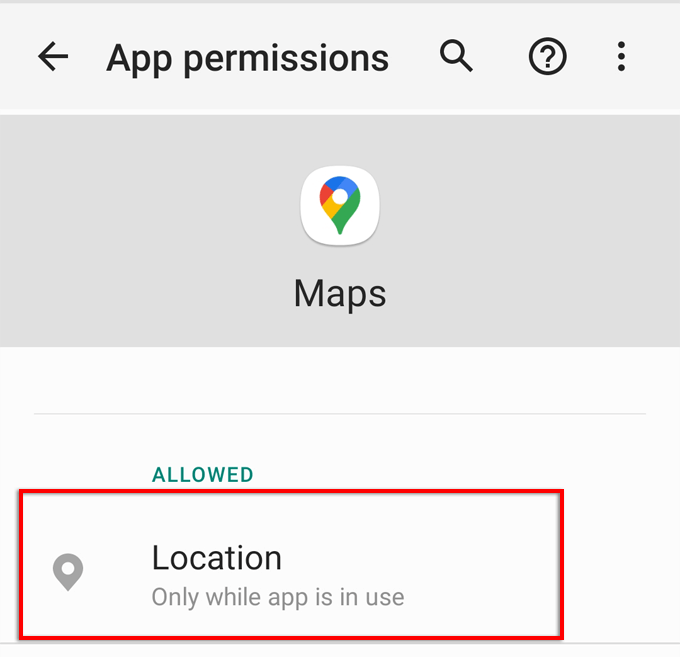
Да бисте укључили историју локација:
- Отворите Мапе .
- Изаберите своју корисничку икону у горњем десном углу прозора.
- Изаберите Подешавања .
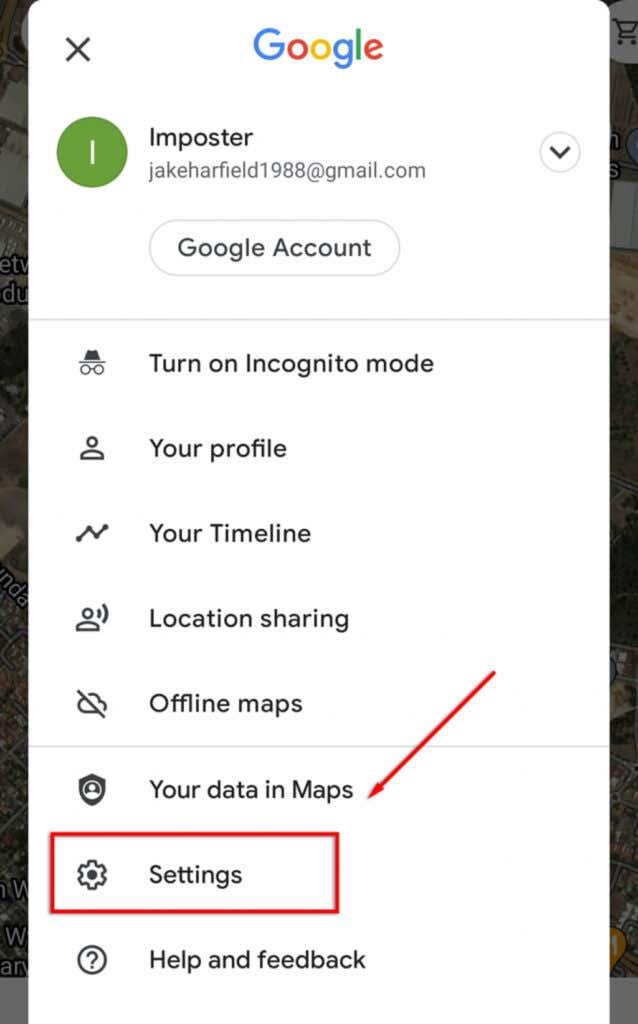
- Изаберите Гоогле подешавања локације .
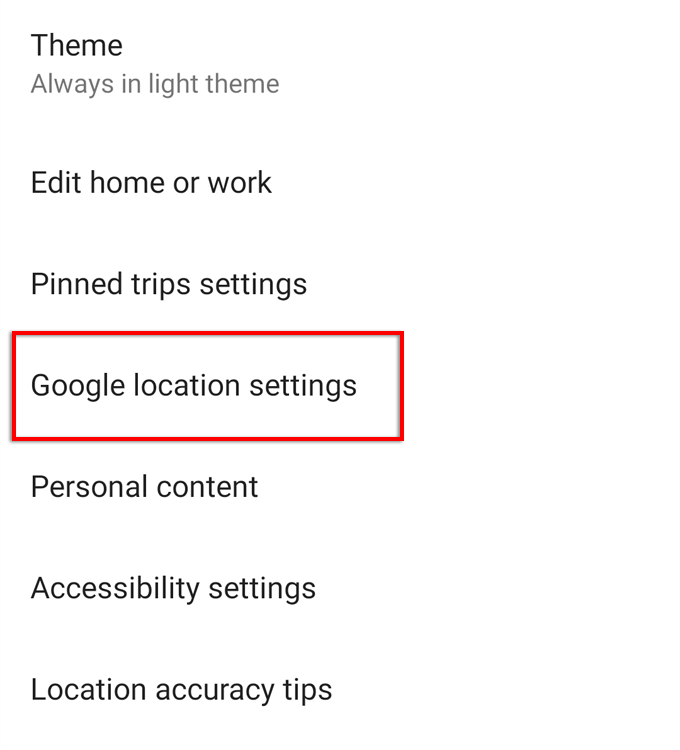
- Померите се надоле и проверите Гоогле историју локација . Ако није укључен, изаберите га и изаберите свој Гоогле налог.
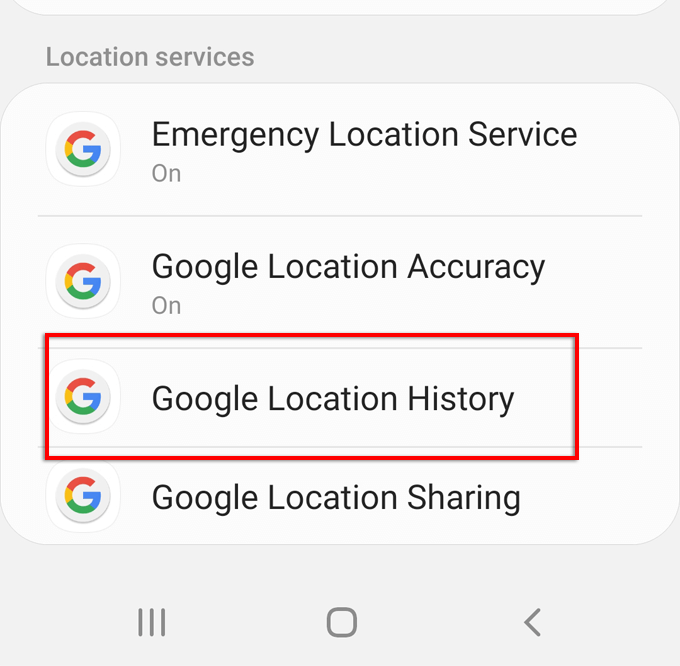
- Померите се надоле и проверите Историју локација да бисте је укључили.
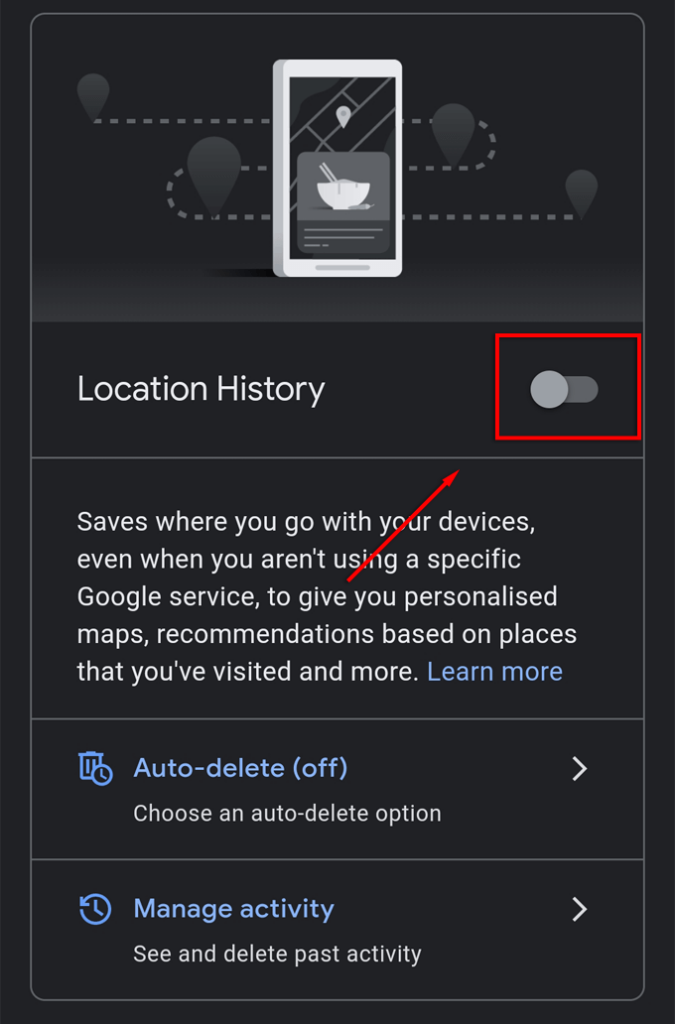
Ако изгубите телефон, сада ћете моћи да видите његову последњу познату локацију. Једноставно се пријавите на свој Гоогле налог на другом уређају, отворите Мапе и изаберите Ваша временска линија .
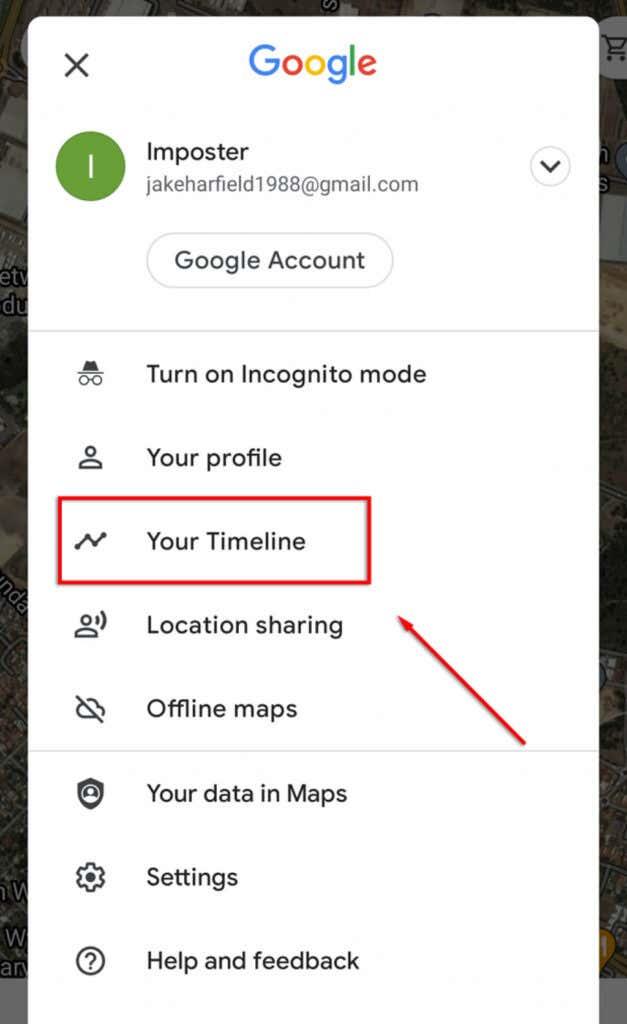
Ако је телефон и даље укључен, моћи ћете да видите његову тренутну локацију. У супротном, видећете његову локацију пре него што изгубите напајање или се одјавите са Гоогле налога.
Самсунг Финд Ми Мобиле
Самсунг има сопствену услугу Финд Ми Мобиле, коју морате омогућити пре него што се уређај изгуби. Да бисте ово омогућили:
- Отворите Подешавања > Биометрија и безбедност .
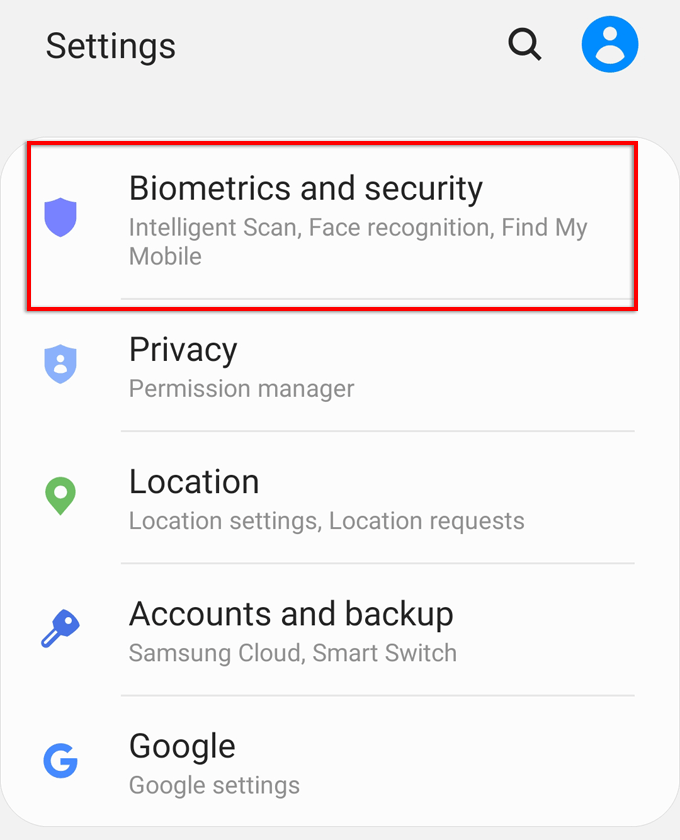
- Померите се надоле и изаберите Финд Ми Мобиле .
- Укључите ово ако је искључено и уверите се да је ваш Самсунг налог исправан. Ако је потребно, пријавите се на свој Самсунг налог.
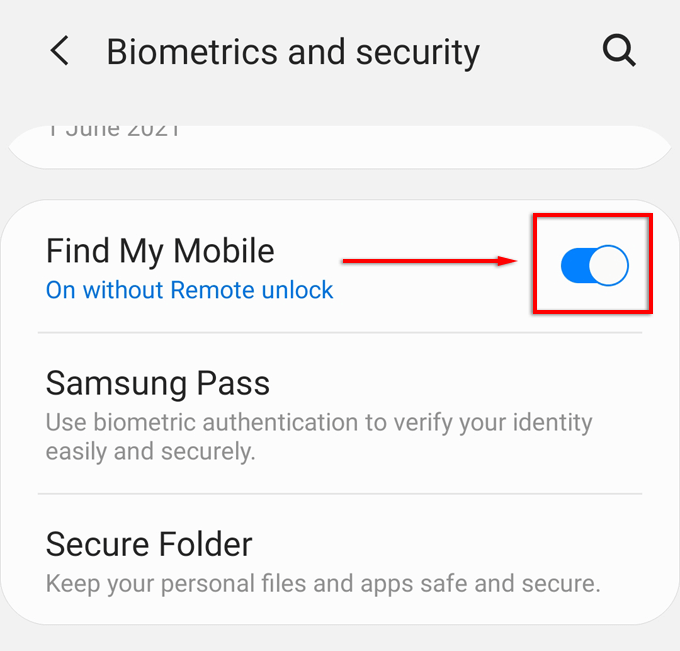
- Укључите Пошаљи последњу локацију и Проналажење ван мреже .
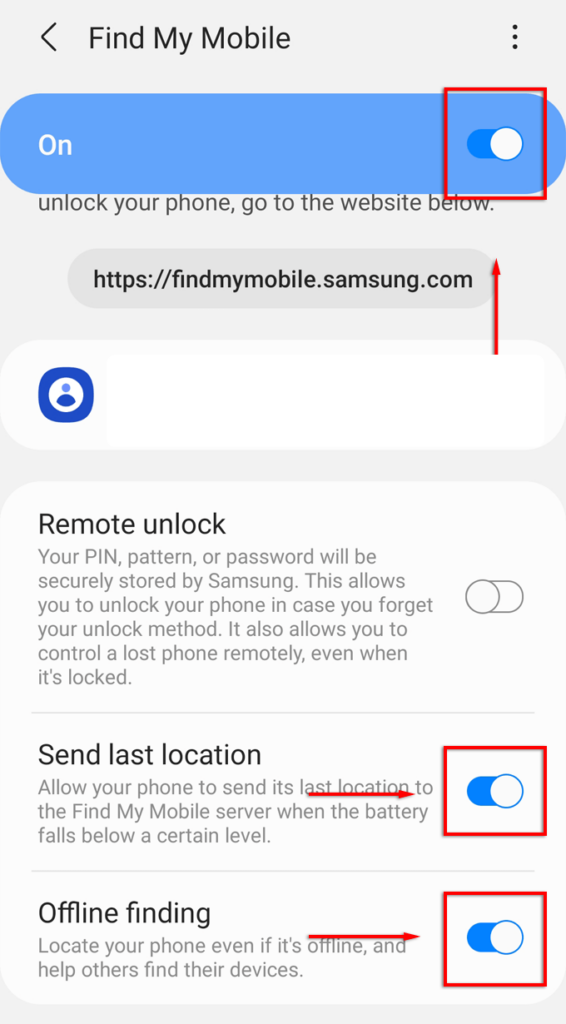
Напомена: Пошаљи последњу локацију ће отпремити последњу локацију телефона пре него што се испразни батерија. Ако телефон има напајање, проналажење ван мреже омогућава другим Самсунг уређајима у близини да открију ваш телефон чак и ако није повезан на интернет. Такође можете да омогућите Шифровање локације ван мреже да бисте заштитили податке о локацији.
Да бисте пронашли свој телефон, идите на веб локацију Самсунг Финд ми мобиле . Пријавите се на свој Самсунг налог и изаберите Лоцате ми девице на бочној траци. Ако је уређај укључен и повезан на интернет, видећете његову локацију. Такође ћете моћи да закључате свој уређај или да обришете његове податке са ове веб странице.
Финд Ми иПхоне
иПхоне ће приказати своју тренутну локацију или последњу познату локацију пре него што сте га искључили. Затим, користећи други уређај, као што је иПад или иПхоне, можете видети његову последњу локацију пре него што сте је изгубили.
Да бисте укључили Финд Ми иПхоне:
- Отворите Подешавања .
- Додирните своје име .
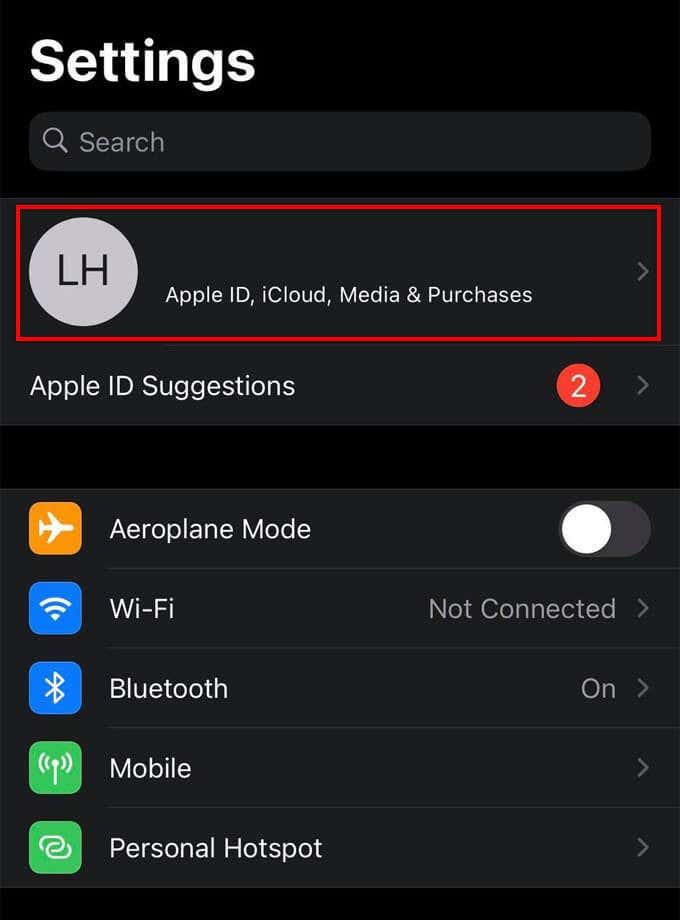
- Изаберите Финд Ми > Финд Ми иПхоне и укључите Финд Ми иПхоне, Финд Ми нетворк и Сенд Ласт Лоцатион .
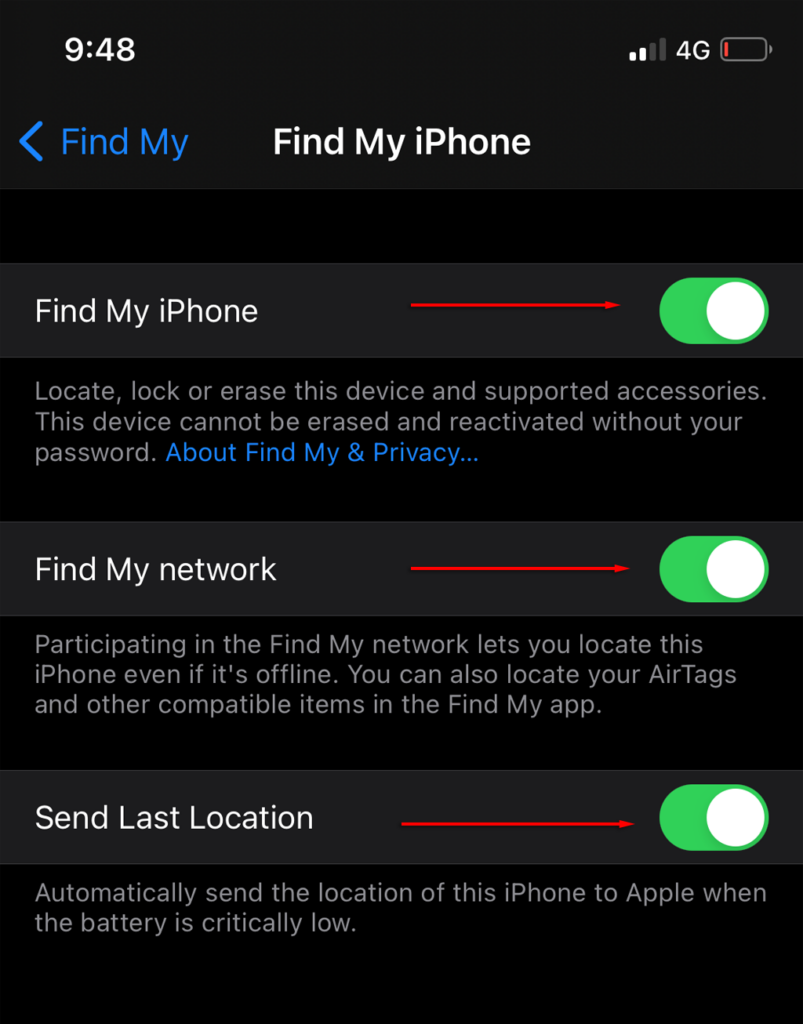
Напомена : Пошаљи последњу локацију ће сачувати последњу локацију вашег иПхоне-а пре него што изгуби напајање. Мрежа Финд Ми ће омогућити другим оближњим иОС корисницима да лоцирају ваш иПхоне чак и ако је искључен.
Да бисте пронашли свој иПхоне, једноставно приступите апликацији Финд Ми са другог иОС уређаја или се пријавите на иЦлоуд.цом/Финд . Пријавите се на апликацију/веб локацију, изаберите Уређаји , а затим изаберите свој иПхоне са листе.
Можете да укључите Обавести када се пронађе да бисте добили обавештење када се следећи пут укључи. Такође можете омогућити изгубљени режим, који ће закључати ваш иПхоне и омогућити вам да прикажете прилагођену поруку и контакт број ономе ко пронађе ваш телефон.
Праћење вашег телефона преко ИМЕИ броја
ИМЕИ је скраћеница за Међународни идентитет мобилне опреме и представља 15-цифрени број јединствен за сваки иПхоне. ИМЕИ број функционише независно од СИМ картице чак и ако лопов инсталира нову СИМ картицу или фабрички ресетује ваш телефон. Пронађите ИМЕИ број изнад бар кода на кутији за паковање телефона или у Подешавања > Опште > О .
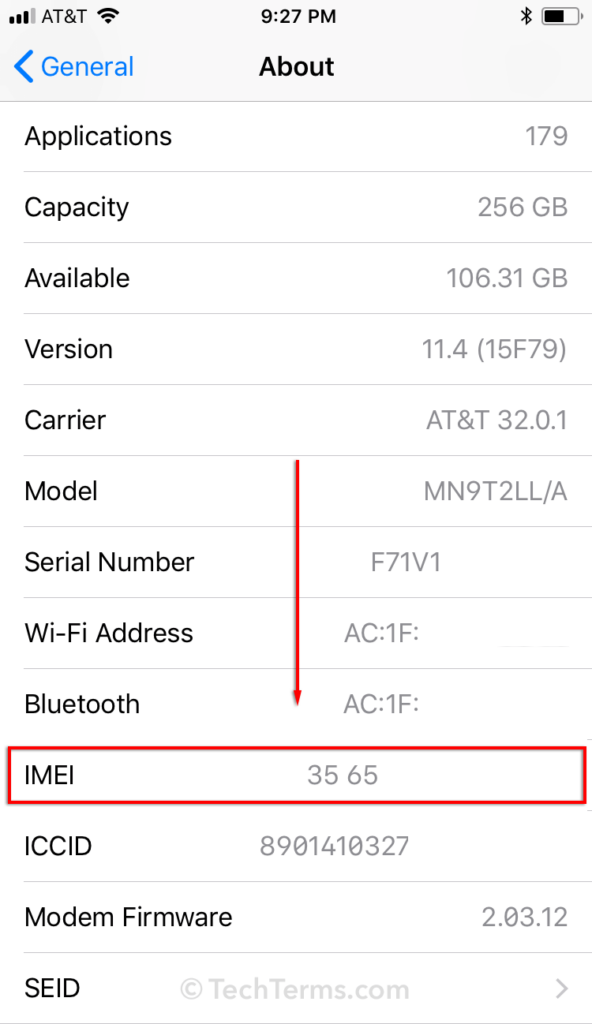
Ви или полиција бисте могли да пратите или блокирате ваш изгубљени телефон помоћу његовог ИМЕИ броја. Требало би да прибавите полицијски извештај за ваш украдени телефон да бисте блокирали ваш иПхоне преко мрежног провајдера. Правила се могу разликовати у зависности од провајдера и земље.
Међутим, напредни криминалци имају приступ неким уређајима који могу да промене или блокирају ИМЕИ број.
Власти могу пратити телефон преко ИМЕИ у координацији са мрежним провајдером. Али, опет, потребно је да телефон буде повезан на мрежу. Постоји много ИМЕИ превара на мрежи које ће захтевати плаћање, зато их се држите подаље.
Апликације за праћење трећих страна
Неке поуздане и безбедне апликације су дизајниране да повећају безбедност вашег уређаја и пронађу га ако се изгуби.
Аваст Антивирус
Аваст Антивирус је једно од највећих имена у антивирусном софтверу , а сада подржава и опоравак изгубљених уређаја. Да бисте активирали ову функцију:
- Отворите Гоогле Плаи Сторе или Аппле Сторе и претражите Аваст Антивирус .
- Изаберите га са листе, изаберите Инсталирај .
- По завршетку инсталације изаберите Отвори .
- Прођите кроз процес подешавања, дозволите му да се ажурира, обезбедите дозволе, а затим направите налог.
- Изаберите Користи основну безбедност осим ако не желите плаћену верзију.
- Изаберите Настави као бесплатно .
- Изаберите три хоризонталне линије у горњем левом углу екрана.
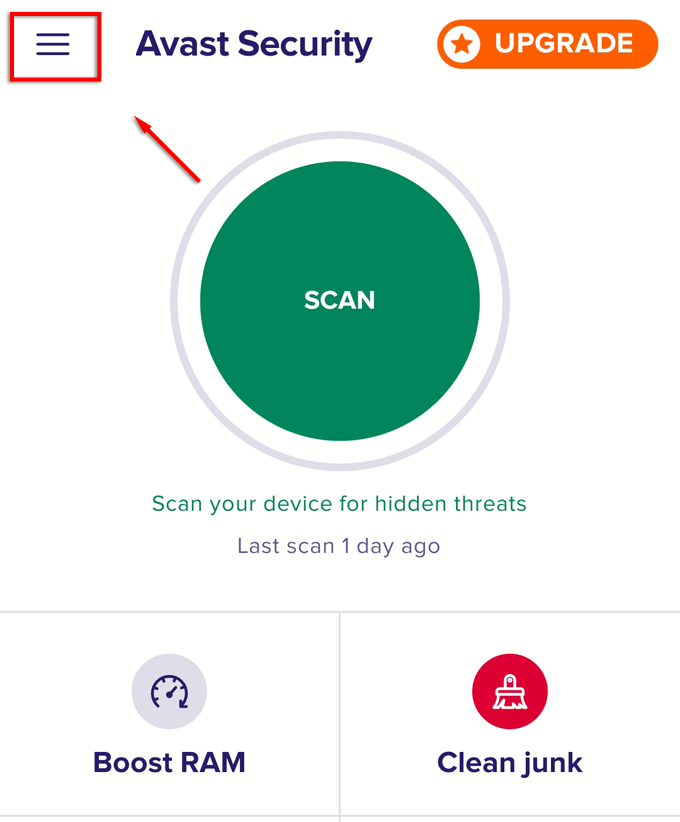
- Изаберите Анти-Тхефт .
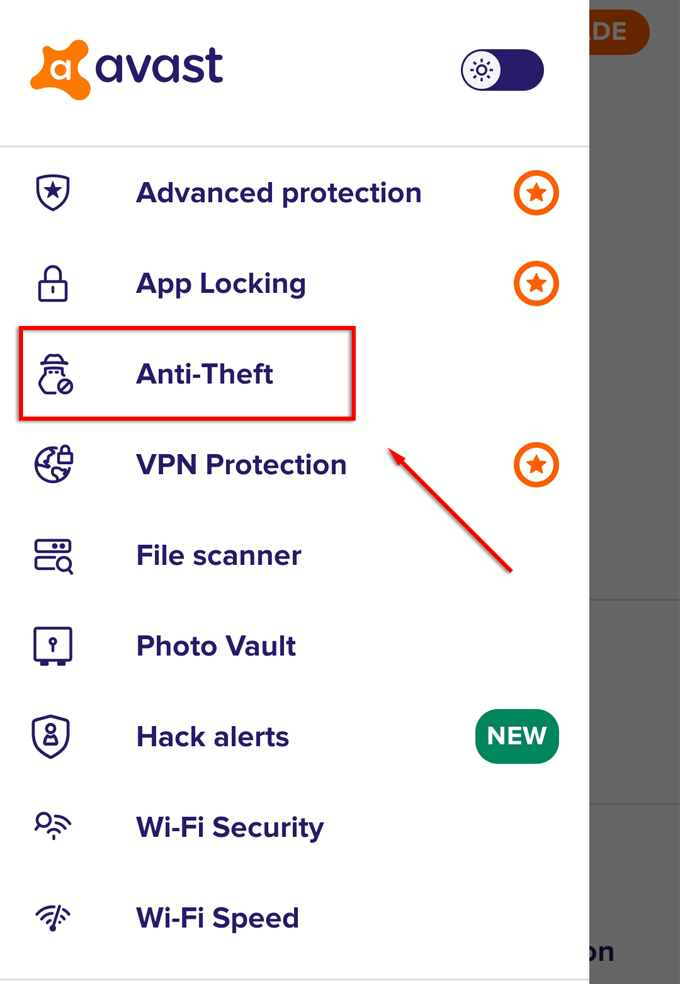
- Изаберите Подеси одмах .
- Пратите упутства да бисте подесили свој налог против крађе. Мораћете да подесите ПИН код, доделите неколико дозвола и повежете свој уређај са Аваст налогом.
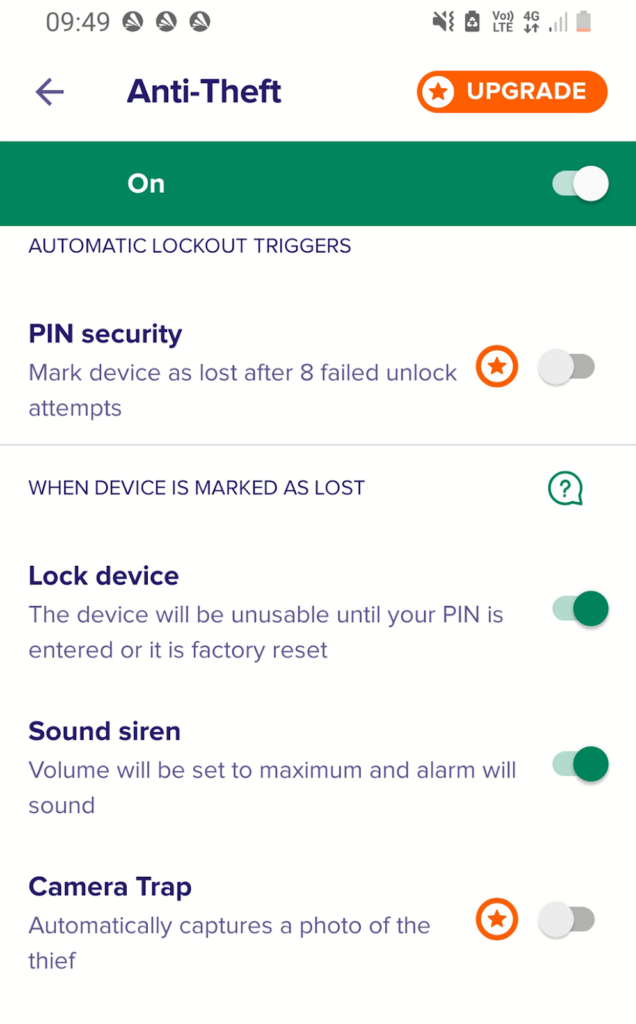
- На крају, пријавите се на свој Аваст налог када се то од вас затражи.
Бесплатна верзија ове апликације вам омогућава да закључате свој уређај и даљински огласите сирену. Са плаћеном верзијом, такође можете да користите замку за камеру да бисте снимили фотографију са селфи камере телефона. Плаћена верзија такође омогућава вашу последњу познату локацију. Главна предност Аваст Антивируса је што имате више безбедносних мера на једном месту.
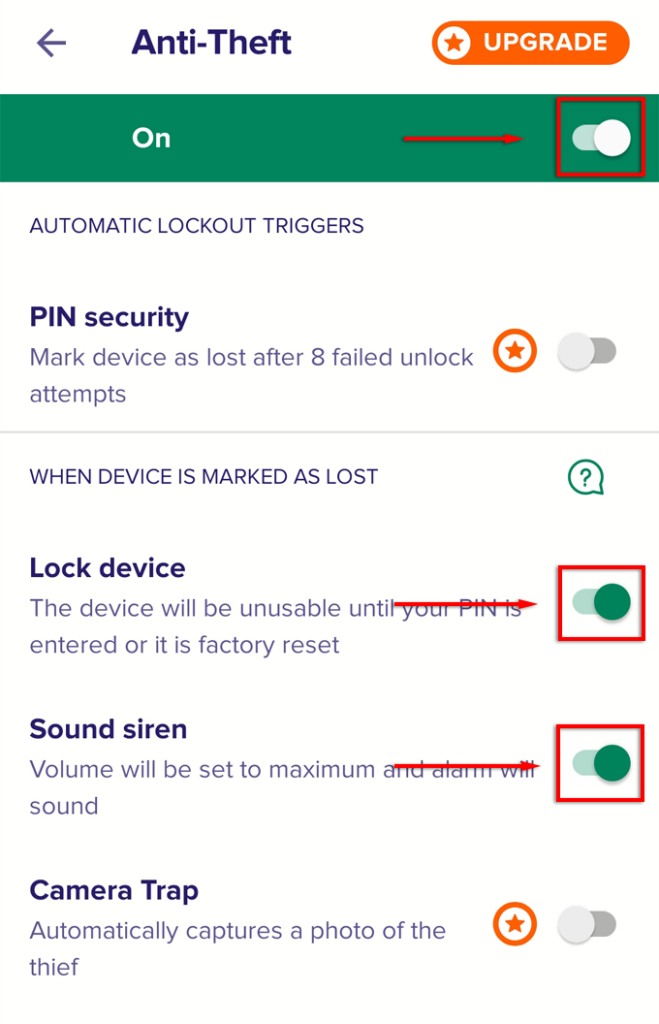
Да бисте пронашли изгубљени телефон и унели даљинске команде, идите на свој Аваст налог .
Ако имате друге методе да пронађете изгубљени мобилни телефон који је искључен, обавестите нас у коментарима испод!